InstallPack - пакетна установка програм. Простіше кажучи, утиліта дає можливість встановити відразу кілька програм на комп'ютер, економлячи свій час на їх пошуки по всьому Інтернету. І наступну монотонну інсталяцію кожної. Тут все просто, - досить завантажити додаток, відзначити для себе необхідний софт, інше відбудеться в автоматичному порядку. Зараз на прикладі я це продемонструю.
InstallPack
Багато хто з нас стикався з такою клопітно дилемою, як завантажити і встановити програму після установки Windows. Оних дуже багато і більшість користувачів спочатку створюють архіви софта для подальшого використання на нову систему. У мене у самого гігобайти такої інформації ... Це, звичайно, дуже корисно і зручно, але є пару АЛЕ!
1. Це займає дуже багато місця.
2. Необхідно постійно оновлювати версії.
3. Довгий, одноманітний процес інсталяції кожної програми.
Вищеописані маніпуляції, що займають цінний час, яке можна прискорити, - InstallPack.
Тут все інтуїтивно зрозуміло. Відразу після запуску нам надається список продуктів, необхідні слід відзначити галочкою.
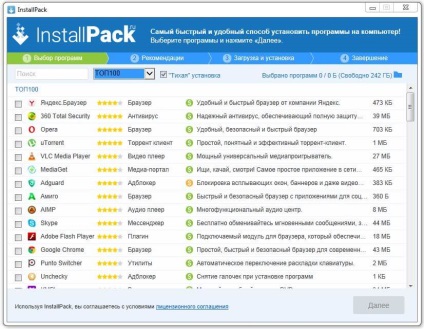
Для спрощення знаходження необхідної утиліти можна скористатися пошуком, який розташований в лівому верхньому кутку. Тут же можна відобразити програми по рубриках.
Якщо ви не прихильник «Тихої» установки ПО, раджу прибрати галку з однойменного пункту. І ви будете бачити повний процес завантаження і інсталяції на комп'ютер з можливістю змін додаткових налаштувань.
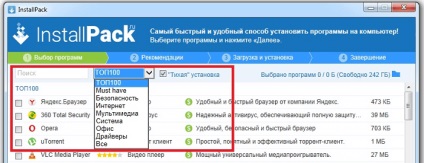
Після того, як ми відібрали потрібні (вони відразу з'являться на самому верху списку), тиснемо кнопку «Далі».
Згодом дана інформація може змінюватися, але сенс залишиться колишнім.
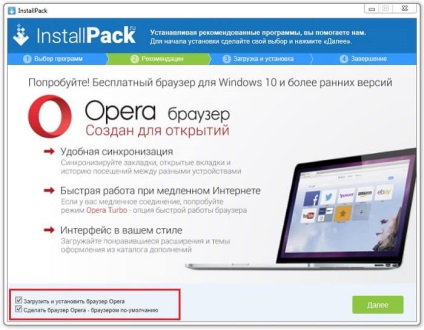
Знову тиснемо «Далі».
Почнеться процес інсталяції.
Я вибрав в якості установки 1 додаток, - Zona, і при цьому забув прибрати галочку з додаткового ПЗ, - Опера :)
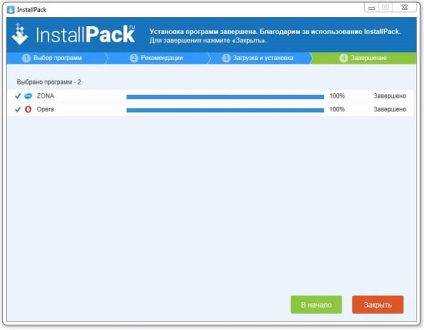
Як видно на скріншоті вище, обидві благополучно завантажилися на комп.
Тепер залишиться тільки клікнути на кнопку «Закрити» для завершення процесу або «На початок» для вибору нового ПО.
Завантажити можна з офіційно сайту перейшовши за цим посиланням.
висновок
Якщо у вас немає часу і бажання створювати свої архіви з величезною кількістю софта і систематично оновлювати його новими версіями. Якщо немає можливості зберігати це все на зовнішніх носіях і жорстких дисках, займаючи при цьому вільний простір на них. InstallPack, - то, що вам потрібно! Спробуйте самі!